 Восени 2012 року популярна в світі операційна система Microsoft Windows вперше за 15 років зазнала дійсно серйозні зовнішні зміни: замість вперше з'явився ще в Windows 95 меню "Пуск" і робочого стола, яким ми його знаємо, компанія представила зовсім іншу концепцію. І, як виявилося, певна кількість користувачів, які звикли до роботи в попередніх версіях ОС Windows, виявилися дещо збентежений при спробі знайти доступ до різних функцій операційної системи.
Восени 2012 року популярна в світі операційна система Microsoft Windows вперше за 15 років зазнала дійсно серйозні зовнішні зміни: замість вперше з'явився ще в Windows 95 меню "Пуск" і робочого стола, яким ми його знаємо, компанія представила зовсім іншу концепцію. І, як виявилося, певна кількість користувачів, які звикли до роботи в попередніх версіях ОС Windows, виявилися дещо збентежений при спробі знайти доступ до різних функцій операційної системи.
У той час, як деякі з нових елементів Microsoft Windows 8 здаються інтуїтивно зрозумілими (наприклад, магазин і плитки додатків на головному екрані), ряд інших, таких як відновлення системи або деякі стандартні елементи панелі управління знайти виявляється нелегко. Доходить до того, що деякі користувачі, вперше купивши комп'ютер з встановленою системою Windows 8 просто не знають, як вимкнути його.
Для всіх цих користувачів і для інших, хто хотів би швидко і без клопоту знайти все добре заховані старі функції Windows, а також детально дізнатися про нові можливості операційної системи і їх використанні, я і вирішив написати цей текст.Прямо зараз, коли я це набираю, мене не полишає надія, що це буде не просто текст, а матеріал, який можна буде скомпонувати в книгу. Подивимося, адже це перший раз, коли я беруся за щось настільки об'ємне.
см. також: Всі матеріали по Windows 8
Включення і вимикання, вхід і вихід з системи
Після того, як комп'ютер з встановленою операційною системою Windows 8 буде вперше включений, а також тоді, коли ПК буде виведений з режиму сну, Ви побачите "Екран блокування", який буде виглядати приблизно так:

Екран блокування Windows 8 (натисніть, щоб збільшити)
На цьому екрані відображається час, дата, інформація про підключення та пропущені події (таких як непрочитані повідомлення електронної пошти). Якщо натиснути пробіл або Enter на клавіатурі, клацнути мишею або ж натиснути пальцем по сенсорному екрану комп'ютера, Ви або відразу ввійдете в систему, або, якщо на комп'ютері кілька акаунтів користувачів або для входу потрібне введення пароля, побачите пропозицію вибрати обліковий запис, під якою потрібно увійти, а після цього ввести пароль, якщо це потрібно настройками системи.
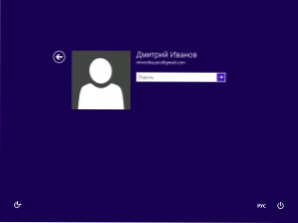
Вхід в Windows 8 (натисніть, щоб збільшити)
Вихід із системи, а також інші операції, такі як виключення, сон і перезавантаження комп'ютера знаходяться в незвичних місцях, якщо порівнювати з Windows 7. Щоб вийти з системи, на початковому екрані (якщо Ви знаходитесь не на ньому - натисніть кнопку Windows) потрібно натиснути по імені користувача справа вгорі, в результаті чого з'явиться меню, що пропонує вийти з системи, блокувати комп'ютер або змінити аватар користувача.

Блокування і вихід (натисніть, щоб збільшити)
Блокування комп'ютера має на увазі під собою включення екрану блокування і необхідність введення пароля для продовження роботи (якщо пароль був встановлений для користувача, в іншому випадку увійти можна буде і без нього). При цьому, всі запущені раніше додатки не закриваються і продовжують працювати.
Вихід із системи означає припинення роботи всіх програм поточного користувача і вихід з системи. При цьому також відображається екран блокування Windows 8. Якщо Ви працюєте над важливими документами або виконуєте іншу роботу, результати якої необхідно зберегти, зробіть це перед виходом із системи.
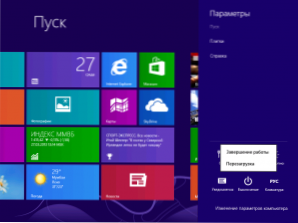
Вимкнення Windows 8 (натисніть, щоб збільшити)
Для того щоб вимкнути, перезавантажити або приспати комп'ютер, Вам потрібно нововведення Windows 8 - панель Charms. Для доступу до цієї панелі та операцій з живленням, переведіть покажчик миші до одного з правих кутів екрану і натисніть на панелі нижній значок "Параметри", потім - на інформацію, що з'явилася іконку "Вимкнення". Вам буде запропоновано перевести комп'ютер в Сплячий режим, Вимкнути його або перезавантажити.
Використання головного екрана
Початковим екраном в Windows 8 називається те, що Ви бачите відразу після завантаження комп'ютера. На цьому екрані присутній напис "Пуск", ім'я користувача, що працює за комп'ютером і плитки додатків Windows 8 Metro.
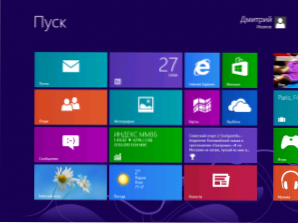
Початковий екран Windows 8
Як можна побачити, початковий екран не має нічого спільного з робочим столом попередніх версій операційної системи Windows. По суті, "Робочий стіл" в Windows 8 представлений як окремий додаток. При цьому, в новій версії існує поділ програм: старі програми, до яких Ви звикли, будуть запускатися на робочому столі, як і раніше. Нові додатки, спеціально розроблені для інтерфейсу Windows 8, є дещо інший вигляд програмного забезпечення і будуть запускатися з екрана запуску в повноекранному або ж "приліплена" вигляді, про що поговоримо пізніше.
Як запустити і закрити програму Windows 8
Отже, що нам робити на початковому екрані? Запускати додатки, деякі з яких, такі як Пошта, Календар, Робочий стіл, Новини, Internet Explorer входять до складу Windows 8. Для того, щоб запустити який-небудь додаток Windows 8, Просто клацніть по його плитці мишею. Як правило, при запуску, додатки Windows 8 відкриваються на весь екран. При цьому, Ви не побачите звичного "хрестика" для того, щоб закрити програму.
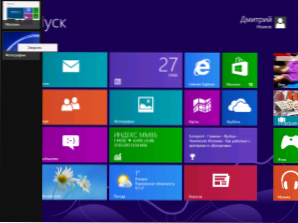
Один із способів закрити програму Windows 8
Повернутися на початковий екран Ви завжди можете, натиснувши кнопку Windows на клавіатурі. Також можна "схопити" вікно додатка за його верхню кромку посередині мишею і перетягнути в нижню частину екрану. Таким чином, ви закриєте додаток. Ще один спосіб закрити відкрите додаток Windows 8 - провести вказівник до лівого верхнього кута екрану, в результаті чого відкриється список запущених додатків. Якщо ви клацніть правою кнопкою миші по мініатюрі будь-якого з них і виберіть в контекстному меню "Закрити", то додаток закриється.
Робочий стіл Windows 8
Робочий стіл, як уже було сказано, представлений у вигляді окремого додатка Windows 8 Metro. Для його запуску достатньо натиснути відповідну плитку на початковому екрані, в результаті Ви побачите звичну картину - шпалери на робочий стіл, "Кошик" і панель завдань.
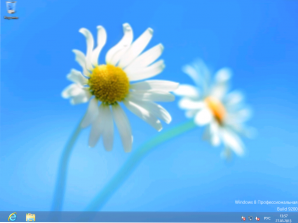
Робочий стіл Windows 8
Найбільша відмінність робочого столу, або, скоріше, панелі завдань в Windows 8 - відсутність кнопки пуск. За замовчуванням на ній розташовані тільки значки для виклику програми "Провідник" і запуску браузера "Internet Explorer". Це одне з найбільш суперечливих нововведень в новій операційній системі і багато користувачів вважають за краще використовувати додаткове програмне забезпечення для того, щоб повернути кнопку Пуск в Windows 8.
Нагадаю: для того, щоб повернутися на початковий екран Ви завжди можете скористатися клавішею Windows на клавіатурі, а також "гарячим кутом" зліва внизу.












